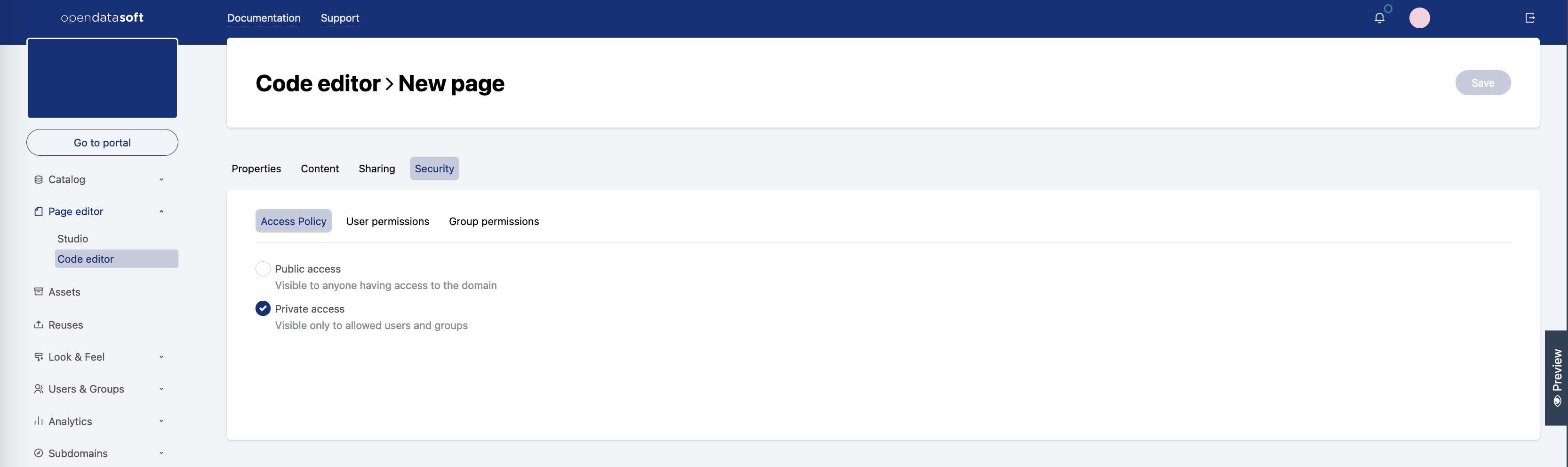Gérer la sécurité d'une page
Pour gérer la sécurité d'une page de contenu, rendez-vous dans la section Pages du back office, dans l'onglet Sécurité de la page de contenu choisie.
Les permissions générales au niveau du domaine prévalent sur les permissions au niveau de la page. Par exemple, si un utilisateur a la permission "Consulter toutes les pages", il peut accéder à n'importe quelle page, même les pages privées. Il n'a pas besoin d'être ajoutés à la page, ni d'obtenir des permissions de sécurité pour cette page privée.
Choisir une politique d'accès
Les pages de contenu créées avec la plate-forme Opendatasoft peuvent être accessibles à toute personne autorisée sur le portail ou restreintes à des utilisateurs spécifiquement définis.
Pour choisir la politique d'accès d'une page de contenu :
Allez dans Sécurité > Politique d' accès
Effectuez l'une des actions suivantes :
Cliquez sur le bouton Accès public pour permettre à n'importe quel utilisateur d'accéder à la page, tant qu'il a accès au portail
Cliquez sur le bouton Accès privé pour restreindre l'accès à la page à des utilisateurs et/ou groupes d'utilisateurs spécifiquement définis
Si un utilisateur a accès à une page de contenu créée à partir d'un jeu de données auxquels il n'est pas autorisé à accéder, toutes les visualisations associées ne se chargeront pas. Cependant, cet utilisateur pourra lire toutes les autres informations affichées sur la page de contenu, telles que le texte.
Gérer les permissions associées à une page pour les utilisateurs et les groupes
Les utilisateurs et les groupes doivent être préalablement ajoutés dans la section Utilisateurs & Groupes. Sinon, ils sont introuvables dans la gestion de la sécurité de la page. Peu importe la permission ou la politique d'accès, les permissions peuvent être accordées aux utilisateurs individuellement ou via des groupes d'utilisateurs, mais les utilisateurs et les groupes doivent déjà être répertoriés dans la section Utilisateurs et Groupes du back office (où les utilisateurs sont invités au portail et où les groupes sont créés).
Deux permissions sont disponibles dans la gestion de la sécurité d'une page de contenu :
Consulter la page permet à l'utilisateur, ou au groupe d'utilisateurs, d'accéder à la page et à son contenu. Cette permission est définie par défaut pour tous les utilisateurs ajoutés à la section de gestion de la sécurité de la page.
Modifier la page permet à l'utilisateur, ou au groupe d'utilisateurs, d'accéder au back office pour modifier le contenu de la page.
Ces permissions ont des impacts différents selon la politique d'accès choisie.
Permission "Consulter la page" :
Pour une page privée, la permission "Consulter la page" donne accès à cette page, d'où l'importance d'ajouter des utilisateurs à la section de gestion de la sécurité. Sinon, personne (à l'exception des utilisateurs disposant de la permission générale au niveau du domaine "Parcourir toutes les pages") ne peut accéder à la page et à son contenu.
Pour une page publique, la permission "Consulter la page" ne change rien à la sécurité d'accès de cette page car elle est déjà accessible par toute personne ayant accès au domaine.
Permission "Modifier la page" : cette permission s'applique pour les pages privées et publiques et donne des droits d'édition sur la page à tout utilisateur/groupe d'utilisateurs ajouté à la section de gestion de la sécurité de la page et bénéficiant de cette permission "Modifier la page".
Ajouter et supprimer des utilisateurs ou des groupes d'utilisateurs d'une page
Ajouter des utilisateurs ou des groupes à une page
Accédez à Sécurité > Permissions utilisateur ou Sécurité > Permissions de groupe , selon qu'un utilisateur ou un groupe sera ajouté.
Cliquez sur le bouton Ajouter des permissions utilisateur/de groupe en bas du tableau.
Sélectionnez un ou plusieurs utilisateurs/groupes d'utilisateurs dans la liste. Une barre de recherche est également disponible pour rechercher un utilisateur/groupe par nom.
(facultatif) Si tous les utilisateurs/groupes ajoutés vont se voir accorder l'autorisation "Modifier la page" ainsi que l'autorisation par défaut "Consulter la page", il est possible d'accorder cette permission dès maintenant. Sinon, les permissions peuvent être accordées par la suite. Pour accorder la permission "Modifier la page", en haut de la fenêtre "Ajouter des permissions d'utilisateur/de groupe", dans la section "Accorder ces permissions" :
Cliquez sur le bouton Ajouter une permission. Cliquez sur le bouton correspondant à la permission Modifier la page.
Cliquez sur le bouton Ajouter des permissions utilisateur/groupe en bas de la fenêtre Ajouter des permissions d'utilisateur/groupe.
Cliquez sur le bouton Sauvegarder dans le coin supérieur droit.
Supprimer des utilisateurs ou des groupes d'une page
Accédez à Sécurité > Permissions utilisateur ou Sécurité > Permissions de groupe , selon qu'un utilisateur ou un groupe sera supprimé.
Dans le tableau, la première colonne indique le nom de l'utilisateur ou du groupe d'utilisateurs. La deuxième colonne indique la ou les permissions correspondantes. La troisième colonne affiche l'icône de la corbeille .
Cliquez sur le bouton Sauvegarder dans le coin supérieur droit.
Gérer les permissions de page pour les utilisateurs et les groupes d'utilisateurs
La gestion des permissions de sécurité des pages peut signifier deux choses :
Accorder à un utilisateur ou à un groupe d'utilisateurs une nouvelle permission de page
Supprimer une permission de page pour un utilisateur ou un groupe d'utilisateurs
Accorder des permissions de page aux utilisateurs ou aux groupes
Accédez à Sécurité > Permissions utilisateur ou Sécurité > Permissions de groupe , selon que la nouvelle autorisation doit être accordée à un utilisateur ou à un groupe d'utilisateurs.
Dans le tableau, la première colonne indique le nom de l'utilisateur ou du groupe d'utilisateurs. La deuxième colonne indique la ou les autorisations correspondantes. Dans cette deuxième colonne, cliquez sur le bouton Ajouter une permission pour ajouter une nouvelle permission à un utilisateur ou groupe d'utilisateurs choisi.
Cliquez sur la permission à accorder.
Cliquez sur le bouton Sauvegarder dans le coin supérieur droit.
Puisqu'il n'y a que deux permissions de page, y compris la permission de Consulter la page par défaut, la seule permission qui reste à accorder est Modifier la page .
Supprimer des permissions de page pour les utilisateurs ou les groupes
Accédez à Sécurité > Permissions utilisateur ou Sécurité > Permissions groupe , selon que la nouvelle permission doit être supprimée pour un utilisateur ou un groupe d'utilisateurs.
Dans le tableau, la première colonne indique le nom de l'utilisateur ou du groupe d'utilisateurs. La deuxième colonne indique la ou les permissions correspondantes. Dans cette deuxième colonne, cliquez sur une permission choisie pour la supprimer.
Cliquez sur le bouton Sauvegarder dans le coin supérieur droit.
Il n'est pas possible de supprimer la permission de Consulter la page . La seule permission de page pouvant être supprimée est Modifier la page . Pour empêcher un utilisateur d'accéder à une page, la page doit être privée (voir Choisir une politique d'accès ci-dessus), et l'utilisateur doit être supprimé de la sécurité de la page (voir Supprimer des utilisateurs ou des groupes d'une page ci-dessus).